Inhaltsverzeichnis
Wenn Sie mit Problemen konfrontiert sind, wie z.B. dass Sie keine neuen E-Mails empfangen oder keine E-Mails in Outlook Express senden können, ohne dass eine bestimmte Fehlermeldung auf Ihrem Bildschirm erscheint, dann haben Sie es wahrscheinlich mit dem Problem der 2GB-Speicherbegrenzung von Outlook Express zu tun. Dies geschieht, weil Outlook Express eine Speicherbegrenzung von 2Gb für jeden E-Mail-Ordner hat, z.B. Posteingang, Gesendet, Postausgang usw.
Zunächst einmal sollten Sie wissen, dass jeder Outlook Express-E-Mail-Ordner eine eigene Datei mit der Erweiterung ".DBX" für die Speicherung von E-Mails hat (z. B. hat der Outlook Express-Ordner "Posteingang" die Datei "Posteingang.dbx" für die Speicherung von E-Mails, der Outlook Express-Ordner "Postausgang" hat die Datei "Postausgang.dbx" für die Speicherung von E-Mails usw.)
Wenn eine der Outlook Express-Dateien (z. B. Posteingang.dbx, Gesendete Objekte.dbx, Postausgang.dbx usw.) das 2-GB-Speicherlimit überschreitet, können Sie nicht mehr mit dem entsprechenden Ordner arbeiten (z. B. wenn die Datei "Posteingang.dbx" das 2-GB-Speicherlimit überschreitet, können Sie nicht mehr mit dem Posteingangsordner arbeiten, und das Symptom ist, dass Sie keine neuen E-Mails empfangen können, oder wenn die Datei "Gesendete Objekte.dbx" das 2-GB-Speicherlimit überschreitet, können Sie nicht mehr mit dem Posteingangsordner arbeiten.kann nicht mit "Gesendete Objekte" arbeiten, und das Symptom ist, dass Sie keine E-Mails senden können usw.). Dies geschieht, weil Outlook Express keine neuen Nachrichten in den entsprechenden Ordner legen kann.
Diese Anleitung zeigt Ihnen, wie Sie das Problem der 2-GB-Beschränkung von Outlook Express auf einfache Weise lösen (beheben) können.
Wie löst man das Problem der 2GB-Grenze in Outlook Express?
Hinweis: In diesem Beispiel ist das Symptom, dass wir keine neuen E-Mails empfangen können, weil die Datei Inbox.dbx (Posteingangsordner) die Speichergrenze von 2 GB überschritten hat.
WICHTIG (bevor Sie mit den nächsten Schritten fortfahren):
1. Löschen Sie alle unerwünschten E-Mails aus dem übergroßen Ordner.
2. Organisieren Sie Ihre E-Mails. z.B.: Legen Sie unter dem übergroßen Ordner (z.B.: Posteingang) einen separaten Ordner an und verschieben Sie die alten Mails (z.B. vom letzten Jahr) dorthin.
Schritt 1: Suchen Sie den Outlook Express-Speicherordner.
So finden Sie den Outlook Express-Speicherordner:
1. Gehen Sie im Menü von Outlook Express zu: "Werkzeuge" > "Optionen"

2. Unter Optionen Menü klicken Sie auf " Wartung" tab.
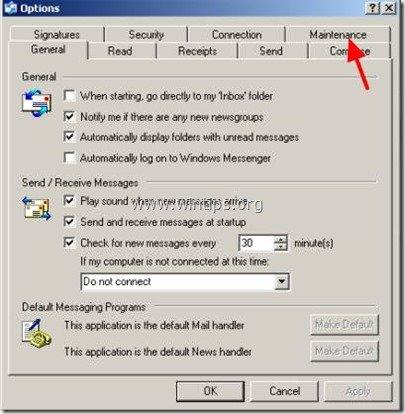
3. Unter Wartung klicken Sie auf die Registerkarte " Ordner speichern Schaltfläche ".
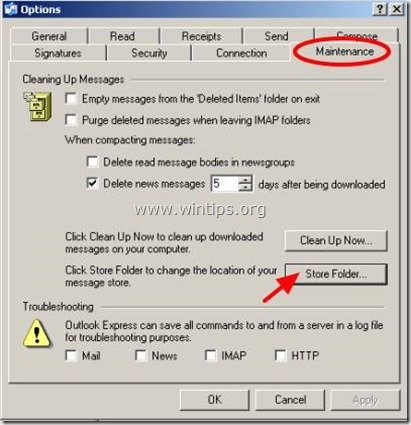
4. auswählen den gesamten Outlook Express-Speicherpfad und dann Rechtsklick darauf und wählen Sie "Kopieren" .
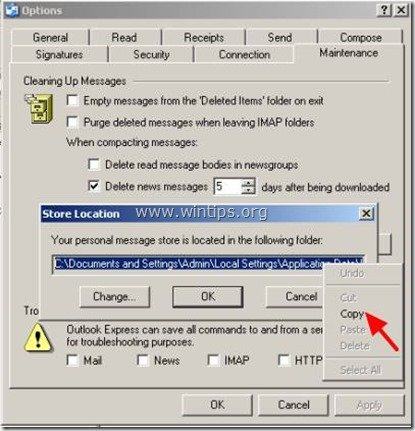
6. Presse " Abbrechen ", um die Outlook Express-Optionen zu beenden, und dann alle Outlook Express-Fenster schließen .
7. Doppelklick zum Öffnen Mein Computer und in der Adressleiste Rechtsklick zu einfügen den kopierten Pfad und drücken Sie dann Eingabe .
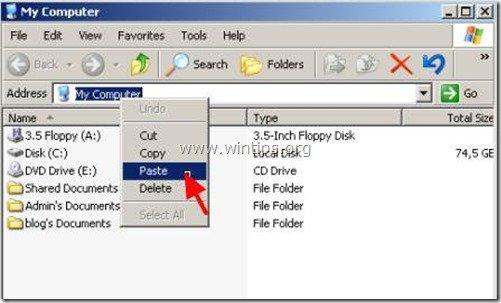
6. Drücken Sie in der Symbolleiste des Standardtastenmenüs die Taste " UP" um den übergeordneten Ordner aufzurufen.
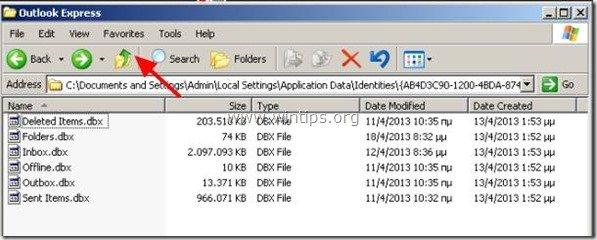
Schritt 2: Erstellen Sie eine Sicherheitskopie (Kopie) des Outlook Express-Speicherordners.
1. rechts klicken auf den Outlook Express-Ordner und wählen Sie " Kopieren ”.

2. Ohne dieses Explorer-Fenster zu schließen, öffnen Sie ein neues Explorer-Fenster und " Kleister "den Outlook Express-Ordner an einem anderen Speicherort, z. B. im Stammordner des Laufwerks C:\
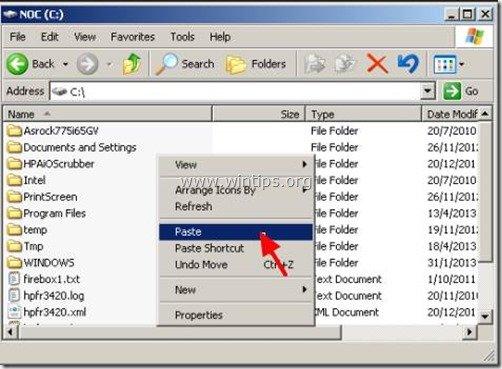
Schritt 3: Löschen Sie die übergroße Outlook Express-Datei.
1. Öffnen Sie das erste Explorer-Fenster (der Ort, an dem der Outlook Express-Ordner ursprünglich gespeichert war).
(z. B. C:\Dokumente und Einstellungen\\Lokale Einstellungen\Anwendungsdaten\Identitäten\{AB4D....).
2. doppelklicken Sie um den Outlook Express-Ordner zu öffnen.
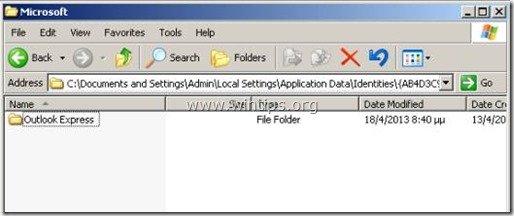
3. Suchen Sie und dann " Löschen" die übergroße .dbx-Datei (größer als >2GB, z.B. inbox.dbx, im obigen Screenshot).
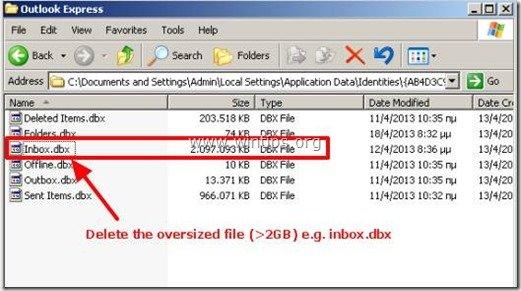
Schritt 4: Stellen Sie den gelöschten Ordner (Posteingang) wieder her und importieren Sie dann Ihre E-Mails aus dem Backup-Speicher.
1. Öffnen Sie das Programm Outlook Express.*
Hinweis:* Wenn Outlook Express geöffnet wird, wird der gelöschte Ordner (z. B. inbox.dbx) durch einen neuen leeren Ordner ersetzt.
2. Wählen Sie im Hauptmenü von Outlook Express Datei > Importieren > Nachrichten.
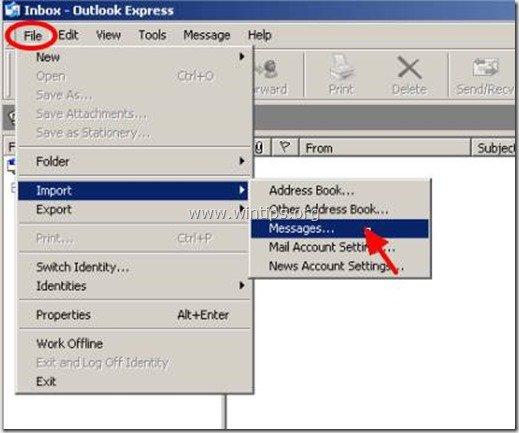
3. In " Programm auswählen " Optionen wählen " Microsoft Outlook Express 6 " und drücken Sie " Weiter ”.
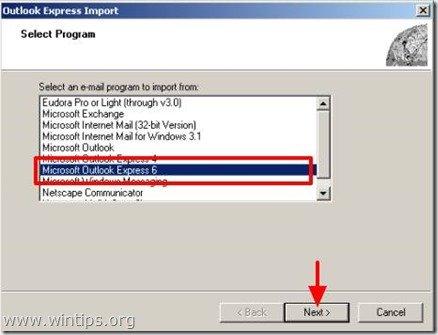
4. In " Ort angeben "Optionen, wählen Sie die Option " Mails aus einem OE6-Speicherverzeichnis importieren" und wählen Sie die Option " OK ”
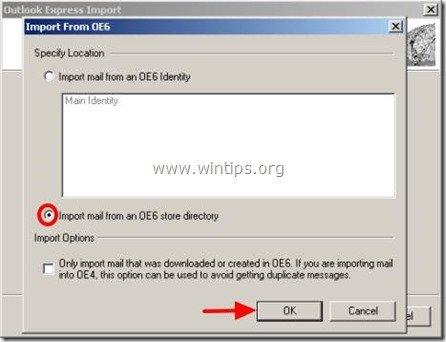
5. In " Ort der Meldungen " Fenster drücken " durchsuchen "Suchen Sie den Outlook Express-Sicherungsordner, den Sie in Schritt 2 erstellt haben, und wählen Sie ihn aus (z. B. C:\Outlook Express).
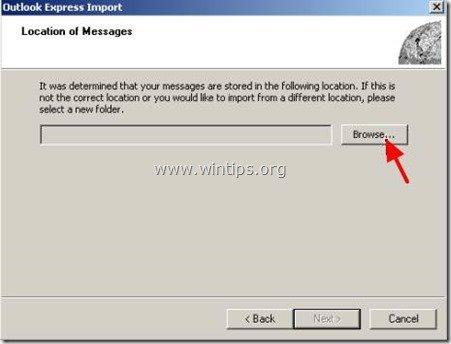
6. Gehen Sie zu dem Ort, an den Sie den Outlook Express-Ordner in Schritt 2 kopiert (gesichert) haben (z. B. Festplatte C:), wählen Sie diesen Ordner aus und drücken Sie " OK ”
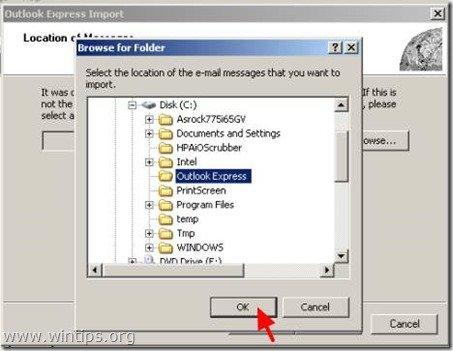
7. Nachdem Sie den Outlook Express-Sicherungsordner ausgewählt haben, drücken Sie " Weiter ”.
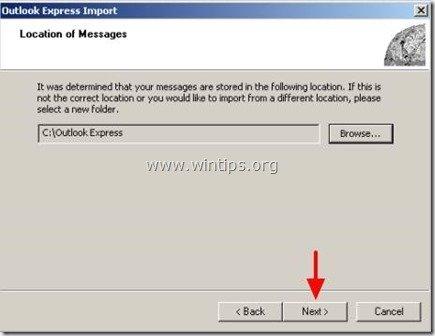
8. Wählen Sie den Outlook Express-Ordner, den Sie im vorherigen Schritt gelöscht haben (z. B. Posteingang), und drücken Sie " Weiter ”
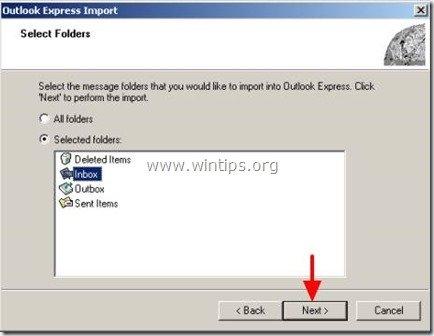
9. Warten Sie, bis der Importvorgang abgeschlossen ist, und drücken Sie dann " Beenden".
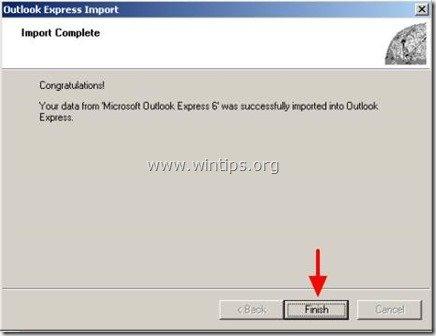
10. Normalerweise können Sie nach Abschluss des Importvorgangs alle Ihre E-Mails wieder einsehen und Ihr Outlook Express-Programm sollte problemlos funktionieren.
Um dieses Problem in Zukunft zu vermeiden, ist es am besten, verschiedene Ordner innerhalb von Outlook Express zu erstellen und die gewünschten Mails darin zu organisieren/zu speichern.
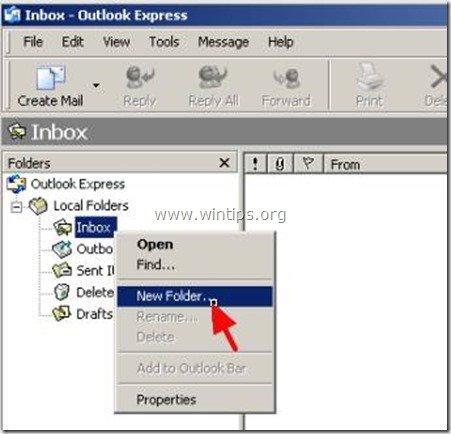

Andy Davis
Der Blog eines Systemadministrators über Windows





